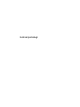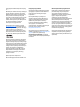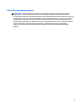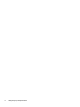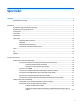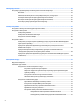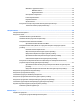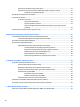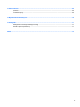Instrukcja obsługi
© Copyright 2015 HP Development Company, L.P. Bluetooth jest znakiem towarowym należącym do jego właściciela i używanym przez firmę Hewlett-Packard Company w ramach licencji. Intel jest znakiem towarowym firmy Intel Corporation w Stanach Zjednoczonych i innych krajach. Java jest zarejestrowanym w USA znakiem towarowym firmy Sun Microsystems, Inc. Microsoft i Windows są znakami towarowymi firm grupy Microsoft. Patenty DTS można sprawdzić w witrynie http://patents.dts.com.
Uwagi dotyczące bezpieczeństwa OSTRZEŻENIE! Aby zmniejszyć ryzyko oparzeń lub przegrzania komputera, nie należy umieszczać go bezpośrednio na kolanach ani blokować otworów wentylacyjnych. Należy używać komputera tylko na twardej, płaskiej powierzchni. Nie należy dopuszczać, aby przepływ powietrza został zablokowany przez inną twardą powierzchnię, na przykład przez znajdującą się obok opcjonalną drukarkę, lub miękką powierzchnię, na przykład przez poduszki, koce czy ubranie.
iv Uwagi dotyczące bezpieczeństwa
Spis treści 1 Witamy ......................................................................................................................................................... 1 Wyszukiwanie informacji ....................................................................................................................................... 2 2 Elementy ......................................................................................................................................................
4 Nawigacja po ekranie ................................................................................................................................... 24 Korzystając z płytki dotykowej TouchPad i gestów na ekranie dotykowym ..................................................... 24 Naciskanie ......................................................................................................................................... 24 Zbliżanie/rozsuwanie palców w celu powiększenia przez „uszczypnięcie” .....
Wkładanie i wyjmowanie baterii ..................................................................................... 35 Wkładanie baterii ......................................................................................... 35 Wyjmowanie baterii ...................................................................................... 36 Oszczędzanie energii baterii ........................................................................................... 36 Przechowywanie baterii .........................
Korzystanie z programu Oczyszczanie dysku .................................................................................. 52 Korzystanie z oprogramowania HP 3D DriveGuard (tylko wybrane produkty) ............................... 52 Określanie stanu HP 3D DriveGuard ............................................................................... 53 Aktualizowanie programów i sterowników ........................................................................................................
12 Dane techniczne ........................................................................................................................................ 69 Zasilanie ............................................................................................................................................................... 69 Środowisko pracy ................................................................................................................................................
x
1 Witamy W celu najlepszego wykorzystania swojego zakupu zalecamy wykonanie następujących czynności po skonfigurowaniu i zarejestrowaniu komputera: ● WSKAZÓWKA: Aby szybko powrócić do ekranu startowego komputera z otwartej aplikacji lub pulpitu systemu Windows, naciśnij klawisz systemu Windows na klawiaturze. Ponowne naciśnięcie klawisza systemu Windows spowoduje powrót do poprzedniego ekranu.
Wyszukiwanie informacji Aby znaleźć szczegółowe informacje o produkcie, porady dotyczące obsługi itd., skorzystaj z tej tabeli. Źródło informacji Zawartość Instrukcja instalacji ● Omówienie konfiguracji i funkcji komputera Aplikacja Pierwsze kroki ● Szeroki zakres informacji na temat obsługi i rozwiązywania problemów Pomoc techniczna HP ● Czat online z pracownikiem technicznym HP Pomoc techniczna w Stanach Zjednoczonych: http://www.hp.com/go/contactHP.
Źródło informacji 2. Zawartość Wybierz opcję Mój komputer, a następnie wybierz opcję Gwarancja i serwis. — lub — Przejdź na stronę http://www.hp.com/go/ orderdocuments. Do urządzenia jest dołączona Ograniczona gwarancja HP. Znajduje się ona razem z instrukcjami obsługi w urządzeniu i/lub na płycie CD lub DVD dostarczonej wraz z urządzeniem. W niektórych krajach lub regionach gwarancja może być dostarczana przez firmę HP w postaci papierowej.
2 Elementy Wyświetlanie listy elementów sprzętowych Aby wyświetlić listę elementów sprzętowych komputera: ▲ Należy wpisać wyrażenie menadżer urządzeń w pole wyszukiwania paska zadań, a następnie wybrać aplikację Menedżer urządzeń . Zostanie wyświetlona lista wszystkich urządzeń zainstalowanych w komputerze. Informacje na temat składników sprzętowych systemu oraz numer wersji systemu BIOS można uzyskać po naciśnięciu kombinacji klawiszy fn+esc (tylko wybrane modele).
Strona prawa Element (1) Opis Wskaźnik baterii Gdy zasilanie sieciowe jest podłączone: ● Biały: poziom naładowania baterii jest większy niż 90%. ● Pomarańczowy: poziom naładowania baterii wynosi między 0 a 90%. ● Nie świeci: bateria nie jest ładowana. Gdy zasilanie sieciowe jest odłączone (bateria nie ładuje się): (2) Przycisk zasilania ● Miga na pomarańczowo: bateria osiągnęła niski poziom naładowania. Kiedy bateria osiąga krytycznie niski poziom naładowania, wskaźnik zaczyna migać szybko.
Element Opis obrazu na wyświetlaczu. Aby odblokować funkcję automatycznego obracania, naciśnij ponownie przycisk. — lub — Wpisz tekst ustawienia w polu wyszukiwania paska zadań, a następnie wybierz pozycję Ustawienia. Dotknij ikony ekranu, a następnie ikony funkcji automatycznego obracania. Aby wyłączyć funkcję automatycznego obracania, wybierz ponownie ikonę funkcji automatycznego obracania. (4) Przycisk dźwięku Steruje głośnością dźwięku z głośników w tablecie.
Element Opis UWAGA: Gdy do gniazda słuchawek podłączone jest urządzenie, głośniki komputera są wyłączone. (8) Złącze dokowania Umożliwia podłączenie opcjonalnego urządzenia dokowania. Strona lewa Element (1) Opis Otwór wentylacyjny Umożliwia przepływ powietrza chłodzącego wewnętrzne części komputera. UWAGA: Wentylator komputera jest włączany automatycznie w celu chłodzenia elementów wewnętrznych i ich ochrony przed przegrzaniem.
OSTROŻNIE: Aby nie dopuścić do uszkodzenia zawiasów wyświetlacza, nie należy obracać wyświetlacza w kierunku przeciwnym do ruchu wskazówek zegara, gdy znajduje się on w konfiguracji komputera przenośnego. Ponadto nie należy przykładać zbyt dużej siły podczas obracania. Zmiana komputera w tablet 1. 8 Obróć wyświetlacz w prawo o 180 stopni, aż obraz na wyświetlaczu zostanie obrócony.
OSTROŻNIE: Aby nie dopuścić do uszkodzenia zawiasów wyświetlacza, gdy komputer jest używany jako notebook, nie obracaj wyświetlacza w kierunku przeciwnym do ruchu wskazówek zegara. 2. Obniż wyświetlacz nad klawiaturę. Aby z powrotem zmienić tablet w notebook, wykonaj te czynności w odwrotnej kolejności. Element Opis (1) Anteny WWAN* Wysyłają i odbierają sygnały w bezprzewodowych sieciach rozległych (WWAN).
Element Opis UWAGA: Ponowne naciśnięcie klawisza Windows powoduje zamknięcie menu Start. * Anteny nie są widoczne z zewnątrz komputera. Aby zapewnić optymalną transmisję, należy pozostawić wolną przestrzeń w pobliżu anten. Informacje o normach dotyczących komunikacji bezprzewodowej można znaleźć w rozdziale Uregulowania prawne, przepisy bezpieczeństwa i wymagania środowiskowe dla danego kraju lub regionu. Aby uzyskać dostęp do tego podręcznika: 1.
Wskaźniki Element Opis (1) Wskaźnik caps lock Świeci: tryb caps lock jest włączony, co umożliwia pisanie wielkimi literami. (2) Wskaźnik wyciszenia ● Pomarańczowy: dźwięk w komputerze jest wyłączony. ● Nie świeci: dźwięk w komputerze jest włączony. ● Pomarańczowy: dźwięk z mikrofonu jest wyłączony. ● Nie świeci: dźwięk z mikrofonu jest włączony.
Specjalne klawisze funkcyjne Element Opis (1) Klawisz esc Wyświetla informacje o systemie (po naciśnięciu razem z klawiszem fn). (2) Klawisz fn Uruchamia często używane funkcje systemowe (po naciśnięciu razem z klawiszem funkcyjnym, klawiszem num lk, klawiszem esc lub klawiszem kombinacją klawiszy fn+b. Zobacz rozdział Korzystanie ze skrótów klawiaturowych na stronie 12. (3) Klawisz systemu Windows Otwiera menu Start. UWAGA: Ponowne naciśnięcie klawisza Windows powoduje zamknięcie menu Start.
Naciśnij fn+klawisz funkcyjny Opis fn+f1 Steruje czujnikiem światła otaczającego. fn+f2 Powoduje wyświetlenie informacji o poziomie naładowania wszystkich zainstalowanych baterii. Na wyświetlaczu pojawiają się informacje o bateriach, które są aktualnie ładowane, oraz ilości energii pozostałej w każdej z baterii. fn+f3 Inicjuje tryb uśpienia, powodując zapisanie informacji użytkownika w pamięci systemowej. Wyświetlacz i inne podzespoły są wyłączane, co oszczędza energię.
Spód Element (1) Opis Pokrywa serwisowa Zapewnia dostęp do wnęki dysku twardego, gniazda modułu sieci bezprzewodowej WLAN, gniazda modułu rozległej sieci bezprzewodowej WWAN i gniazd modułów pamięci. OSTROŻNIE: Aby zapobiec zawieszeniu systemu, należy wymieniać moduł bezprzewodowy wyłącznie na urządzenie zatwierdzone do użycia w komputerze przez instytucję rządową regulującą kwestie dotyczące urządzeń bezprzewodowych w kraju/regionie zamieszkania.
Element Opis UWAGA: Wentylator komputera jest włączany automatycznie w celu chłodzenia elementów wewnętrznych i ich ochrony przed przegrzaniem. Włączanie i wyłączanie się wewnętrznego wentylatora podczas zwykłej pracy jest zjawiskiem normalnym. (3) Czujnik komunikacji zbliżeniowej (NFC) Umożliwia bezprzewodowe łączenie z urządzeniami zgodnymi z technologią NFC, komunikowanie się z nimi oraz przesyłanie danych z nich i do nich. (4) Wnęka baterii Miejsce na włożenie baterii.
Tył Element (1) Opis Gniazdo RJ-45 (sieciowe)/wskaźniki stanu Umożliwia podłączenie kabla sieciowego. ● Biały: sieć jest podłączona. ● Pomarańczowy: aktywność w sieci. (2) Port USB 3.0 Umożliwia podłączenie opcjonalnego urządzenia USB, takiego jak klawiatura, mysz, napęd zewnętrzny, drukarka, skaner lub koncentrator USB. (3) Gniazdo blokady zabezpieczającej Umożliwia przymocowanie do komputera opcjonalnej linki zabezpieczającej.
● Nie świeci: bateria nie jest ładowana. Etykiety Etykiety umieszczone na komputerze zawierają informacje, które mogą być potrzebne podczas podróży zagranicznych lub rozwiązywania problemów z systemem. WAŻNE: Poszukaj etykiet opisanych w tej sekcji w następujących miejscach: na spodzie komputera, wewnątrz wnęki baterii, pod pokrywą serwisową lub z tyłu wyświetlacza. ● Etykieta serwisowa — zawiera ważne informacje dotyczące identyfikacji komputera.
Element 18 (3) Numer seryjny (4) Okres gwarancji ● Etykieta zgodności z przepisami — zawiera informacje o zgodności komputera z przepisami. ● Etykiety certyfikatów urządzeń bezprzewodowych — zawierają informacje o opcjonalnych urządzeniach bezprzewodowych oraz atesty krajów/regionów, w których te urządzenia zostały dopuszczone do użytku.
3 Połączenia sieciowe Komputer możesz zabierać ze sobą wszędzie. Jednak nawet w domu możesz odkrywać świat i uzyskiwać dostęp do informacji zamieszczonych w milionach witryn internetowych. Wystarczy mieć komputer i połączenie z siecią przewodową lub bezprzewodową. Ten rozdział zawiera przydatne informacje o komunikowaniu się ze światem.
Korzystanie z elementów sterujących systemu operacyjnego: 1. Wpisz tekst panel sterowania w polu wyszukiwania paska zadań, a następnie wybierz pozycję Panel sterowania. 2. Wybierz opcję Sieć i Internet, a następnie Centrum sieci i udostępniania. Łączenie z siecią WLAN UWAGA: Aby móc skonfigurować dostęp do Internetu w swoim domu, należy najpierw założyć konto u dostawcy usług internetowych (ISP). Skontaktuj się z lokalnym dostawcą usług internetowych, aby kupić usługę dostępu do Internetu i modem.
Można znaleźć numer, wykonując następujące czynności: 1. Na pasku zadań wybierz ikonę stanu sieci. 2. Wybierz opcję Wyświetl ustawienia połączenia. 3. W sekcji Komórkowe połączenie szerokopasmowe wybierz ikonę stanu sieci. Niektórzy operatorzy wymagają korzystania z kart SIM. Karta SIM zawiera podstawowe informacje o użytkowniku, takie jak PIN (osobisty numer identyfikacyjny), a także informacje o sieci. Niektóre komputery mają zainstalowaną fabrycznie kartę SIM.
OSTRZEŻENIE! Aby zredukować ryzyko porażenia prądem elektrycznym, pożaru lub uszkodzenia sprzętu, nie podłączaj kabla modemowego ani kabla telefonicznego do gniazda RJ-45 (sieciowego). Podłączanie do sieci lokalnej (LAN) (tylko wybrane produkty) Jeśli chcesz podłączyć komputer bezpośrednio do routera w domu (zamiast pracować bezprzewodowo) lub jeśli chcesz połączyć się z istniejącą siecią w swoim biurze, użyj połączenia w sieci LAN. Podłączenie do sieci LAN wymaga użycia 8-stykowego kabla sieciowego RJ-45.
2. Podłącz kabel modemowy do ściennego gniazda telefonicznego RJ-11 (2). UWAGA: Jeżeli kabel modemowy jest wyposażony w układ przeciwzakłóceniowy (3), który zapobiega interferencjom z sygnałem telewizyjnym i radiowym, należy skierować koniec z tym układem w stronę komputera. Podłączanie adaptera kabla modemowego odpowiedniego dla danego kraju lub regionu Gniazda telefoniczne różnią się w zależności od kraju lub regionu.
4 Nawigacja po ekranie Po ekranie komputera można poruszać się przy użyciu następujących sposobów: ● Korzystając z gestów dotykowych bezpośrednio na ekranie komputera (tylko wybrane produkty) ● Wykonując gesty dotykowe na płytce dotykowej TouchPad; ● Korzystając z klawiatury i opcjonalnej mszy (mysz należy zakupić osobno); ● Korzystając z drążka wskazującego (tylko wybrane modele); Korzystając z płytki dotykowej TouchPad i gestów na ekranie dotykowym Płytka dotykowa TouchPad ułatwia nawigację po ek
● W celu zmniejszenia elementu umieść na ekranie dotykowym lub na obszarze płytki dotykowej TouchPad dwa rozsunięte palce i przysuń je do siebie. ● W celu powiększenia elementu umieść dwa złączone palce na obszarze płytki dotykowej TouchPad lub ekranie dotykowym i rozsuń je. Przewijanie dwoma palcami (tylko płytka dotykowa TouchPad) Zastosuj przewijanie dwoma palcami, aby przesunąć stronę lub obraz w górę, w dół lub na boki.
26 ● Aby przewinąć zawartość ekranu, lekko przesuń jednym palcem po ekranie w wybranym kierunku. ● Aby przesunąć obiekt, naciśnij i przytrzymaj palec na obiekcie, a następnie przeciągnij palec, aby przesunąć obiekt.
5 Funkcje rozrywkowe Możesz używać komputera HP do rozmów za pośrednictwem kamery internetowej, miksowania dźwięku i obrazu wideo, a także podłączać do niego urządzenia zewnętrzne, np. projektor, monitor, telewizor lub głośniki. Tutaj dowiesz się Elementy na stronie 4, jak znaleźć funkcje audio, wideo i kamery w swoim komputerze. Korzystanie z kamery internetowej (tylko wybrane modele) Komputer jest wyposażony w kamerę internetową (kamera zintegrowana), która umożliwia nagrywanie wideo i robienie zdjęć.
Aby podłączyć bezprzewodowe zestawy słuchawkowe do komputera, postępuj zgodnie z instrukcjami producenta urządzenia. Korzystanie z ustawień dźwięku Ustawienia dźwięku służą do ustawiania głośności systemu, zmiany dźwięków systemu i zarządzania urządzeniami audio. Aby wyświetlić lub zmienić ustawienia dźwięku: ▲ Wpisz panel sterowania w polu wyszukiwania na pasku zadań, wybierz Panel sterowania, wybierz Sprzęt sprzęt i dźwięk, a następnie wybierz Dźwięk.
2. Podłącz drugi koniec kabla do cyfrowego urządzenia wyświetlającego. 3. Naciskaj klawisz f4, aby przełączać obraz na ekranie komputera między 4 stanami wyświetlania obrazu: ● Tylko ekran komputera: wyświetl obraz tylko na ekranie komputera. ● Tryb powielania: wyświetla ten sam obraz jednocześnie na komputerze i urządzeniu zewnętrznym; ● Tryb rozszerzania: wyświetla rozszerzony obraz jednocześnie na komputerze i urządzeniu zewnętrznym.
Aby otworzyć wyświetlacz Miracast: ▲ Wpisz użyj wyszukiwania w polu wyszukiwania na pasku zadań, a następnie kliknij pozycję Użyj drugiego ekranu. Kliknij opcję Nawiąż połączenie z wyświetlaczem bezprzewodowym, a następnie postępuj zgodnie z instrukcjami wyświetlanymi na ekranie. Wykrywanie i podłączanie wyświetlaczy zgodnych ze standardem Intel WiDi (tylko wybrane modele Intel) Użyj Intel WiDi, aby bezprzewodowo wyświetlać poszczególne pliki, np.
6 Zarządzanie energią UWAGA: Komputer jest wyposażony w przycisk lub włącznik zasilania. Pojęcie przycisku zasilania wykorzystywane w niniejszym podręczniku odnosi się do obu rodzajów sterowania zasilaniem. Wyłączanie komputera OSTROŻNIE: Wyłączenie komputera powoduje utratę niezapisanych danych. Polecenie wyłączenia komputera zamyka wszystkie otwarte programy i system operacyjny, a następnie wyłącza wyświetlacz i komputer.
Inicjowanie i opuszczanie trybu uśpienia Jeśli komputer jest włączony, tryb uśpienia można zainicjować w następujący sposób: ● Naciśnij krótko przycisk zasilania. ● Wybierz kolejno przycisk Start, ikonę Zasilanie i opcję Uśpienie. Aby opuścić tryb uśpienia, naciśnij krótko przycisk zasilania. Podczas wznawiania pracy komputera wskaźniki zasilania włączają się, a ekran jest przywracany do poprzedniego stanu.
Różne ikony miernika energii wskazują, czy komputer jest zasilany z baterii, czy z zasilania zewnętrznego. Jeżeli poziom naładowania baterii osiągnie niską lub krytycznie niską wartość, wyświetlany jest odpowiedni komunikat. Ustawianie funkcji ochrony hasłem przy wznowieniu Aby ustawić funkcję wyświetlania monitu o wprowadzenie hasła przy wyłączeniu trybu uśpienia lub hibernacji, należy wykonać następujące czynności: 1.
Kliknij ikonę znaku zapytania znajdującą się na pasku zadań. 2. Wybierz kolejno opcję My PC (Mój komputer), kartę Diagnostics and Tools (Diagnostyka i narzędzia) i opcję HP Battery Check (Narzędzie Battery Check firmy HP). Jeśli narzędzie Battery Check firmy HP wyświetli komunikat informujący o konieczności wymiany baterii, skontaktuj się z pomocą techniczną. W programie HP Support Assistant są dostępne następujące narzędzia i informacje związane z baterią.
Zarządzanie niskimi poziomami naładowania baterii Informacje zawarte w tej części dotyczą ostrzeżeń i komunikatów systemowych ustawionych fabrycznie. Niektóre alerty i komunikaty systemowe dotyczące niskiego poziomu naładowania baterii można zmieniać przy użyciu apletu Opcje zasilania. Preferencje ustawione za pomocą Opcji zasilania nie wpływają na wskaźniki. Wpisz tekst opcje zasilania w polu wyszukiwania paska zadań, a następnie wybierz pozycję Opcje zasilania.
2. Włóż baterię (1) do wnęki, aż zostanie prawidłowo osadzona. Zatrzask zwalniający baterię (2) automatycznie zablokuje ją we właściwym miejscu. Wyjmowanie baterii Aby wyjąć baterię: OSTROŻNIE: Wyjęcie baterii będącej jedynym źródłem zasilania komputera może spowodować utratę informacji. Aby zapobiec utracie informacji, przed wyjęciem baterii należy zapisać pracę i zamknąć system operacyjny Windows. 1. Umieść komputer na płaskiej powierzchni spodnią stroną do góry, wnęką baterii do siebie. 2.
— lub — ● Za pomocą Opcji zasilania wybierz ustawienia niskiego zużycia energii. ● Wyłącz nieużywane połączenia z siecią bezprzewodową i LAN oraz zamknij aplikacje obsługujące modem. ● Odłącz nieużywane urządzenia zewnętrzne, które nie są podłączone do zewnętrznego źródła zasilania. ● Zatrzymaj, wyłącz lub wyjmij nieużywane zewnętrzne karty pamięci. ● Zmniejsz jasność ekranu. ● W przypadku dłuższej przerwy w pracy zainicjuj tryb uśpienia albo wyłącz komputer.
OSTRZEŻENIE! Aby zmniejszyć ryzyko wystąpienia problemów związanych z bezpieczeństwem, należy używać wyłącznie zasilacza prądu przemiennego, który został dostarczony wraz z komputerem, bądź zasilacza zamiennego lub zgodnego dostarczonego przez HP. UWAGA: Informacje na temat podłączania zasilania sieciowego zawiera arkusz Instrukcja instalacji dołączony do opakowania komputera.
Testowanie zasilacza prądu przemiennego Przetestuj zasilacz, jeśli w komputerze występuje choć jeden z następujących objawów, gdy komputer jest podłączony do zasilacza sieciowego: ● Komputer nie włącza się. ● Wyświetlacz nie włącza się. ● Wskaźniki zasilania nie świecą. Aby przetestować zasilacz prądu przemiennego: 1. Wyłącz komputer. 2. Wyjmij baterię z komputera. 3. Podłącz zasilacz prądu przemiennego do komputera, a następnie podłącz go do gniazda sieci elektrycznej. 4. Włącz komputer.
7 Bezpieczeństwo Zabezpieczanie komputera Standardowe funkcje zabezpieczeń systemu operacyjnego Windows oraz niezależne od systemu narzędzie Setup (BIOS) pozwalają chronić ustawienia osobiste i dane przed różnego rodzaju zagrożeniami. UWAGA: Rozwiązania zabezpieczające mogą zniechęcić potencjalnych złodziei. Nie mogą one jednak zapobiec kradzieży lub uszkodzeniu produktu.
Korzystanie z haseł Hasło to grupa znaków wybrana do zabezpieczenia danych komputerowych. W zależności od pożądanej metody zabezpieczenia dostępu do danych można ustawić kilka rodzajów haseł. Hasła można ustawić w systemie Windows lub programie Computer Setup preinstalowanym na komputerze. ● Hasła administratora BIOS i funkcji DriveLock są ustawiane w programie Computer Setup i zarządzane przez system BIOS. ● Hasła Windows są konfigurowane wyłącznie w systemie operacyjnym Windows.
Hasło Funkcja Hasło główne funkcji DriveLock* Zabezpiecza dostęp do wewnętrznego dysku twardego chronionego funkcją DriveLock. Służy także do wyłączania zabezpieczenia DriveLock. UWAGA: W wybranych produktach, aby ustawić hasło funkcji DriveLock, należy najpierw ustawić hasło administratora BIOS. Hasło użytkownika funkcji DriveLock* Zabezpiecza dostęp do wewnętrznego dysku twardego chronionego funkcją DriveLock. Ustawia się je w sekcji Hasła funkcji DriveLock podczas włączania tej funkcji.
● Tablety bez klawiatury: ▲ Wyłącz tablet. Naciśnij przycisk zasilania razem z przyciskiem zmniejszenia głośności, aż pojawi się menu rozruchowe, a następnie wybierz przycisk F10, aby uruchomić program Computer Setup. 2. Wybierz opcję Security (Zabezpieczenia), wybierz opcję Change BIOS Administrator Password (Zmień hasło administratora BIOS) lub Change Password (Zmień hasło) (tylko wybrane produkty), a następnie naciśnij klawisz enter. 3. Wpisz swoje aktualne hasło, gdy pojawi się monit. 4.
Wprowadzanie hasła administratora BIOS W polu BIOS Administrator password (Hasło administratora BIOS) wpisz hasło (używając tych samych klawiszy, które były używane do ustawienia hasła), a następnie naciśnij klawisz enter. Po dwóch nieudanych próbach wprowadzenia hasła administratora BIOS podjęcie kolejnej próby jest możliwe dopiero po ponownym uruchomieniu komputera.
Ustawianie hasła funkcji DriveLock W celu ustawienia hasła funkcji DriveLock w programie Computer Setup wykonaj następujące czynności: 1. Uruchom program Computer Setup. ● ● 2. Komputery i tablety z klawiaturą: 1. Wyłącz komputer. 2. Naciśnij przycisk zasilania, a po wyświetleniu logo HP naciśnij klawisz f10, aby uruchomić program Computer Setup. Tablety bez klawiatury: 1. Wyłącz tablet. 2.
2. 1. Wyłącz tablet. 2. Naciśnij przycisk zasilania razem z przyciskiem zmniejszenia głośności, aż pojawi się menu rozruchowe, a następnie wybierz przycisk F10, aby uruchomić program Computer Setup. Wybierz opcję Security (Zabezpieczenia), wybierz opcję Hard Drive Utilities (Narzędzia dysku twardego) lub Hard Drive Tools (Narzędzia dysku twardego) (tylko wybrane produkty), wybierz DriveLock, a następnie naciśnij klawisz enter.
Wprowadzanie hasła funkcji DriveLock (tylko wybrane produkty) Upewnij się, że dysk twardy znajduje się we wnęce komputera (nie w opcjonalnym urządzeniu dokowania ani w zewnętrznej wnęce MultiBay). Po wyświetleniu na ekranie monitu DriveLock Password (Hasło funkcji DriveLock) wpisz hasło użytkownika lub hasło główne (używając tych samych klawiszy, za pomocą których je ustawiono) i naciśnij klawisz enter.
Wprowadzanie hasła automatycznego zabezpieczenia DriveLock (tylko wybrane produkty) W celu włączenia hasła funkcji Automatic DriveLock w programie Computer Setup należy wykonać następujące kroki: 1. Włącz lub uruchom ponownie komputer, a następnie naciśnij klawisz esc, kiedy u dołu ekranu wyświetlany jest komunikat „Press the ESC key for Startup Menu” (Naciśnij klawisz esc, aby wejść do menu uruchamiania). 2. Naciśnij klawisz f10, aby wejść do programu Computer Setup. 3.
Oprogramowanie antywirusowe może wykryć większość wirusów, usunąć je i w większości przypadków naprawić spowodowane przez nie uszkodzenia. Aby oprogramowanie antywirusowe skutecznie chroniło komputer przed nowo odkrywanymi wirusami, należy je regularnie aktualizować. Na komputerze jest preinstalowany program Windows Defender. Zdecydowanie zaleca się ciągłe korzystanie z programu antywirusowego, aby zapewnić pełną ochronę komputera.
Korzystanie z programu HP Touchpoint Manager (tylko wybrane produkty) HP Touchpoint Manager jest opartym na chmurze rozwiązaniem IT umożliwiającym firmom efektywne zarządzanie swoimi zasobami oraz ich ochronę. Program HP Touchpoint Manager chroni urządzenia przed złośliwymi programami i innymi atakami, monitoruje stan urządzenia i pozwala klientom skrócić czas rozwiązywania problemów związanych z urządzeniem użytkownika oraz zabezpieczeniami.
Położenie czytnika linii papilarnych Czytnik linii papilarnych to mały metaliczny czujnik znajdujący się na jednej z następujących części komputera: ● W pobliżu dolnej krawędzi płytki dotykowej TouchPad ● Z prawej strony klawiatury ● Na górze z prawej strony wyświetlacza ● Po lewej stronie wyświetlacza W zależności od produktu czytnik może być ustawiony poziomo lub pionowo. Niezależnie od jego ułożenia palec należy przesuwać prostopadle do metalicznego czujnika.
8 Konserwacja Przeprowadzanie regularnej konserwacji komputera jest ważne, ponieważ pomaga utrzymać go w dobrym stanie. W tym rozdziale wyjaśniono sposoby korzystania z narzędzi takich jak Defragmentator dysków i Oczyszczanie dysku. Ponadto zawiera on instrukcje dotyczące aktualizacji programów i sterowników, czynności wykonywanych przy czyszczeniu komputera oraz wskazówki dotyczące podróżowania z komputerem bądź jego transportu.
UWAGA: Program HP 3D DriveGuard chroni wyłącznie wewnętrzne dyski twarde. Dysk zainstalowany w opcjonalnym urządzeniu dokującym lub podłączony przez port USB nie jest chroniony przez program HP 3D DriveGuard. UWAGA: Ponieważ dyski półprzewodnikowe (SSD) nie zawierają części ruchomych, system HP 3D DriveGuard nie jest potrzebny w przypadku takich dysków. Więcej informacji można znaleźć w pomocy oprogramowania HP 3D DriveGuard.
OSTROŻNIE: Nie należy stosować silnych rozpuszczalników czyszczących, gdyż mogą one trwale uszkodzić komputer. Jeżeli nie ma pewności, czy dany środek czyszczący jest bezpieczny dla komputera, należy sprawdzić skład produktu, aby upewnić się, że nie zawiera on substancji takich jak alkohol, aceton, chlorek amonu, chlorek metylenu czy węglowodory. Materiały włókniste, takie jak ręczniki papierowe, mogą porysować powierzchnię komputera.
Podróżowanie z komputerem lub transport sprzętu Jeśli musisz podróżować z komputerem lub go transportować, postępuj zgodnie z poniższymi poradami dotyczącymi zabezpieczania sprzętu. ● Przygotowanie komputera do podróży lub transportu: ◦ Utwórz kopię zapasową danych na zewnętrznym dysku. ◦ Wyjmij wszystkie dyski optyczne i nośniki zewnętrzne, takie jak karty pamięci. ◦ Wyłącz wszystkie urządzenia zewnętrzne, a następnie odłącz je. ◦ Wyłącz komputer. ● Zabierz ze sobą kopię zapasową danych.
9 Wykonywanie kopii zapasowych i odzyskiwanie danych Ten rozdział zawiera informacje na temat następujących procesów. Informacje zawarte w rozdziale są standardową procedurą dotyczącą większości produktów. ● Tworzenie kopii zapasowych i nośników do odzyskiwania danych ● Przywracanie i odzyskiwanie systemu Dodatkowe informacje można znaleźć w aplikacji HP Support Assistant. ▲ Wpisz support w polu wyszukiwania paska zadań, a następnie wybierz aplikację HP Support Assistant.
● Jeśli na liście partycji komputera nie ma partycji systemu Windows ani partycji Recovery, nośnik dla danego systemu można uzyskać od pomocy technicznej. Zapoznaj się z broszurą Worldwide Telephone Numbers (Numery telefonów na świecie) dołączoną do komputera. Informacje kontaktowe możesz znaleźć też w witrynie internetowej HP. Przejdź na stronę http://www.hp.com/support, wybierz odpowiedni kraj lub region i postępuj zgodnie z instrukcjami wyświetlanymi na ekranie.
1. Wpisz recovery w polu wyszukiwania paska zadań, a następnie wybierz pozycję HP Recovery Manager. 2. Wybierz opcję Utwórz nośnik odzyskiwania danych, a następnie postępuj zgodnie z instrukcjami wyświetlanymi na ekranie. W razie konieczności odzyskania systemu zobacz rozdział Odzyskiwanie za pomocą programu HP Recovery Manager na stronie 59.
Odzyskiwanie za pomocą programu HP Recovery Manager Oprogramowanie HP Recovery Manager umożliwia odzyskanie fabrycznego stanu komputera za pomocą nośnika wcześniej utworzonego lub uzyskanego od firmy HP albo przy użyciu partycji HP Recovery (tylko w wybranych produktach). Jeśli nośnik do odzyskiwania danych nie został jeszcze utworzony, zobacz Tworzenie nośnika HP Recovery (tylko wybrane produkty) na stronie 56.
1. Wpisz recovery w polu wyszukiwania paska zadań, wybierz opcję Recovery Manager, a następnie wybierz opcję Środowisko odzyskiwania systemu HP. – lub – W przypadku komputerów lub tabletów z podłączoną klawiaturą naciśnij klawisz f11 podczas rozruchu komputera lub naciśnij i przytrzymaj klawisz f11 podczas naciskania przycisku zasilania. Tablety bez klawiatury: Włącz lub uruchom ponownie tablet, a następnie szybko naciśnij i przytrzymaj przycisk zmniejszania głośności, a następnie wybierz klawisz f11.
Włącz lub uruchom ponownie tablet, a następnie szybko naciśnij i przytrzymaj przycisk Windows, a następnie wybierz klawisz f9. 3. Wybierz napęd optyczny lub dysk USB Flash, który ma zostać użyty do przeprowadzenia rozruchu. 4. Postępuj zgodnie z instrukcjami wyświetlanymi na ekranie. Usuwanie partycji HP Recovery (tylko wybrane produkty) Program HP Recovery Manager umożliwia usunięcie partycji HP Recovery w celu zwolnienia miejsca na dysku twardym.
10 Computer Setup (BIOS), TPM i HP Sure Start Korzystanie z programu Computer Setup Program Computer Setup, zwany także systemem BIOS (Basic Input/Output System), kontroluje komunikację między wszystkimi urządzeniami wejściowymi i wyjściowymi komputera (takimi jak napędy dysków, wyświetlacz, klawiatura, mysz i drukarka). Program Computer Setup zawiera ustawienia dla rodzajów zainstalowanych urządzeń, sekwencji startowej komputera i ilości zainstalowanej pamięci systemowej i rozszerzonej.
Aby wyjść z menu programu Computer Setup, wykonaj jedną z następujących czynności: ● W celu opuszczenia menu Computer Setup bez zapisywania zmian: Wybierz ikonę Exit (Wyjdź) w prawym dolnym rogu ekranu, a następnie postępuj zgodnie z instrukcjami wyświetlanymi na ekranie. — lub — Wybierz opcje Main > Ignore Changes and Exit (Ekran główny > Ignoruj zmiany i wyjdź), a następnie naciśnij klawisz enter.
Niektóre pakiety do pobrania zawierają plik o nazwie Readme.txt, w którym znajdują się informacje dotyczące instalowania oprogramowania oraz rozwiązywania związanych z nim problemów. Sprawdzanie wersji systemu BIOS Aby ustalić, czy konieczna jest aktualizacja programu Computer Setup (BIOS), należy najpierw sprawdzić wersję systemu BIOS na komputerze.
a. Odszukaj najnowszą aktualizację systemu BIOS i porównaj ją z wersją systemu BIOS obecnie zainstalowaną na komputerze. Zanotuj datę, nazwę lub inny identyfikator. Ta informacja może być później potrzebna do zlokalizowania pliku aktualizacji po jego pobraniu na dysk twardy. b. Postępuj zgodnie z instrukcjami wyświetlanymi na ekranie, aby pobrać wybrany plik na dysk twardy. Zanotuj ścieżkę lokalizacji na dysku twardym, do której pobierana jest aktualizacja systemu BIOS.
Ustawienia systemu BIOS modułu TPM (tylko wybrane produkty) WAŻNE: Przed włączeniem modułu Trusted Platform Module (TPM) w tym systemie należy sprawdzić, czy planowane użycie modułu TPM jest zgodne z wymogami odpowiednich przepisów lokalnych, uregulowań i zasad. W razie potrzeby konieczne jest uzyskanie atestów bądź licencji. Jeśli korzystanie z modułu TPM jest przyczyną problemów wynikających z naruszenia wymienionych wyżej wymagań, odpowiedzialność za to spada w całości i wyłącznie na użytkownika.
11 HP PC Hardware Diagnostics (UEFI) Narzędzie HP PC Hardware Diagnostics to interfejs UEFI, który pozwala na przeprowadzenie testów diagnostycznych w celu określenia, czy sprzęt działa prawidłowo. Narzędzie działa poza systemem operacyjnym, aby oddzielić awarie sprzętu od problemów, które mogą być spowodowane przez system operacyjny lub inne elementy oprogramowania.
Pobranie najnowszej wersji UEFI: 1. Przejdź na stronę http://www.hp.com/go/techcenter/pcdiags. Zostanie wyświetlona strona główna narzędzia HP PC Diagnostics. 2. Kliknij łącze Pobierz w obszarze narzędzia HP PC Hardware Diagnostics, a następnie wybierz opcję Uruchom. Pobranie wersji UEFI odpowiedniej dla danego produktu: 1. Przejdź pod adres http://www.hp.com/support i wybierz swój kraj. Zostanie wyświetlona strona Pomoc techniczna HP. 2. Wybierz pozycję Pobierz sterowniki. 3.
12 Dane techniczne Zasilanie Informacje dotyczące zasilania zawarte w tej części mogą być przydatne w przypadku podróży zagranicznych. Komputer jest zasilany prądem stałym, który może być dostarczany ze źródła prądu przemiennego lub stałego. Zasilacz prądu przemiennego musi działać w zakresie 100–240 V, 50–60 Hz.
13 Wyładowania elektrostatyczne Wyładowanie elektrostatyczne polega na uwolnieniu ładunków elektrostatycznych w chwili zetknięcia się dwóch obiektów — dzieje się tak na przykład, gdy po przejściu przez dywan dotknie się metalowej gałki drzwi. Wyładowanie ładunków elektrostatycznych z palców lub innych przewodników elektrostatycznych może spowodować uszkodzenie elementów elektronicznych.
14 Dostępność Firma HP projektuje, wytwarza i sprzedaje produkty i usługi dostępne dla wszystkich, w tym również dla osób niepełnosprawnych, które mogą z nich korzystać niezależnie lub z pomocą urządzeń pomocniczych. Obsługiwane technologie ułatwiające dostęp Produkty firmy HP obsługują wiele ułatwiających dostęp technologii dostępnych w systemie operacyjnym i można je skonfigurować do pracy z dodatkowymi technologiami ułatwienia dostępu.
Indeks A aktualizacje krytyczne, oprogramowanie 49 aktualizowanie programów i sterowników 53 anteny bezprzewodowe, położenie 9 anteny WLAN, położenie 9 anteny WWAN, położenie 9 Automatic DriveLock (Automatyczne zabezpieczenie DriveLock)) 47 B bateria niskie poziomy naładowania baterii 35 oszczędzanie energii 36 przechowywanie 37 rozładowanie 34 utylizacja 37 wymiana 37 wyświetlanie informacji o poziomie naładowania 34 bateria, wyszukiwanie informacji 33 BIOS aktualizowanie 63 pobieranie aktualizacji 64 spra
Hasło główne funkcji DriveLock zmiana 47 hasło użytkownika 41 hibernacja uruchamianie 32 wychodzenie 32 HP 3D DriveGuard 52 HP Client Security 49 HP Mobile Connect 21 HP Recovery Manager rozwiązywanie problemów z rozruchem 60 uruchamianie 59 HP Touchpoint Manager 50 I informacje o zgodności z przepisami etykieta zgodności z przepisami 18 etykiety certyfikatów urządzeń bezprzewodowych 18 K kamera internetowa 9 korzystanie 27 kamera internetowa, położenie 9 karta pamięci 31 karta pamięci, położenie 6 klawiatu
P partycja HP Recovery odzyskiwanie 59 usuwanie 61 partycja odzyskiwania usuwanie 61 płytka dotykowa TouchPad korzystanie 24 przyciski 10 podróżowanie z komputerem 18, 37, 55 pokrywa baterii, położenie 15 połączone wyjście audio (słuchawkowe)/wejście audio (mikrofonowe), położenie 6 Port Dual-Mode DisplayPort podłączanie 28 port Dual-Mode DisplayPort, położenie 16 port ładowania USB 3.0 (zasilany), położenie 16 port USB 3.0, położenie 16 porty HDMI 28 ładowania USB 3.
zestawy słuchawkowe, podłączanie 27 zewnętrzne źródło zasilania, korzystanie 37 złącze dokowania, położenie 7 złącze zasilania 16 znajdowanie informacji oprogramowanie 4 sprzęt 4 Indeks 75